- Автор Lauren Nevill [email protected].
- Public 2023-12-16 18:49.
- Последно модифициран 2025-01-23 15:16.
Един от показателите за успех на уебсайта е броят на посещенията от потребители. Популярните ресурси генерират добри доходи и са източник на гордост за създателите им. Въпреки това, колкото повече посещения има даден сайт, толкова повече натоварване той създава на сървъра. Малките сайтове по правило се хостват в рамките на евтини хостинг планове на един и същ сървър с проектите на други уебмастъри. Но когато ресурсът започне да набира популярност, консумирайки все повече и повече мощност на сървъра и излизайки извън тарифния план, компетентен уеб администратор започва да мисли как да премести един сайт на друг сървър най-бързо и безопасно.
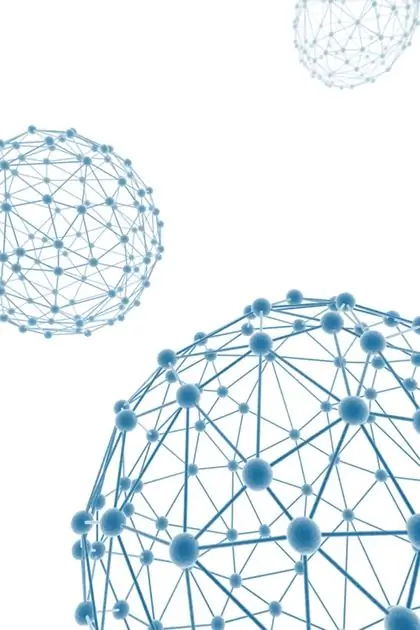
Необходимо е
Достъп до данни до хостинг администраторския панел. Данни за FTP връзка със сървъра, където се намира сайтът. FTP клиентска програма. Браузър
Инструкции
Етап 1
Поставете сайта в режим на поддръжка. Много съвременни CMS имат тази функционалност в администраторския панел. Ако сайтът работи на CMS със собствен дизайн, който няма такава функционалност, е изграден въз основа на несвързани скриптове или се състои от статични страници, затворете достъпа до сайта, като използвате основно разрешение. Деактивирайте chron задания, които могат да променят данните на сайта.
Стъпка 2
Запазете всички данни за сайта. Архивирайте вашите бази данни. За да направите това, можете да използвате DBMS скриптове за администриране (като phpMyAdmin, phpPgAdmin), клиентски програми на DBMS конзола, CMS инструменти, форуми и блогови двигатели, инструменти за хостинг административен панел. Запазете файловете на сайта на вашия компютър. Свържете се със сървъра на сайта с помощта на FTP клиентска програма. Копирайте цялата структура на директорията на сайта с всички файлове.
Стъпка 3
Добавете домейна на сайта към списъка с домейни за вашия акаунт на новия хостинг. Това става в контролния панел. В резултат на това домейнът ще бъде добавен към списъка на поддържаните хостове на http сървъра, журнали за достъп и грешки, NS записи на DNS сървъра ще бъдат създадени за него и структура на директория ще бъде създадена в домашната директория на потребителя.
Стъпка 4
Възстановете данните за сайта на новия хостинг. Създаване на бази данни. Възстановете данните от таблицата на базата данни от резервни копия. Това може да се направи със същите инструменти, които са били използвани за извличане на данните. Качете файлове на сайта в новия хостинг. Свържете се със сървъра с помощта на FTP клиентска програма. Качете цялата йерархия на запазените директории на сайтове в съответните директории на новия сървър.
Стъпка 5
Конфигурирайте сайта и средата, за да стартирате сайта на новия сървър. Променете разрешенията за файлове, ако е необходимо. Променете пътищата към директории и програми в конфигурационните файлове на пътищата, които са от значение за новия сървър. Създайте пощенски акаунти, конфигурирайте манипулатори на поща и пренасочващи устройства. Създайте chron задачи, подобни на тези на предишния сървър.
Стъпка 6
Променете списъка с DNS сървъри за домейна. Отидете до контролния панел на регистратора или дистрибутора на регистратора на домейн на сайта. Променете списъка с DNS сървъри според информацията, предоставена от хостинг компанията, която поддържа новия сървър. Запазете промените си.
Стъпка 7
Оставете известие на стария сайт. Изтрийте данните на сайта на стария сървър. Оставете само една страница с известие за прехвърляне на сайта и инструкции как да нулирате кеша на DNS и да организирате временен достъп до новия сайт. Настройте пренасочвания от всички URL адреси на сайтове към страницата за известия.






